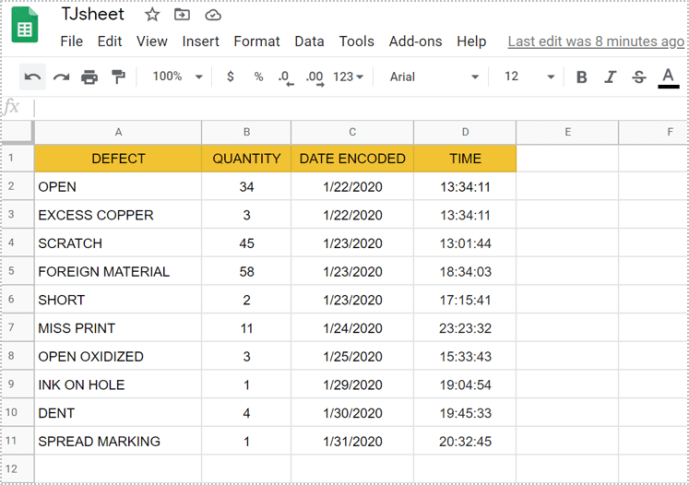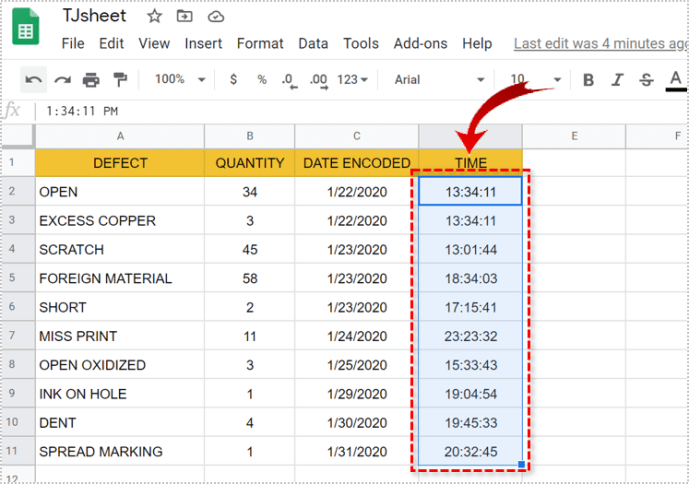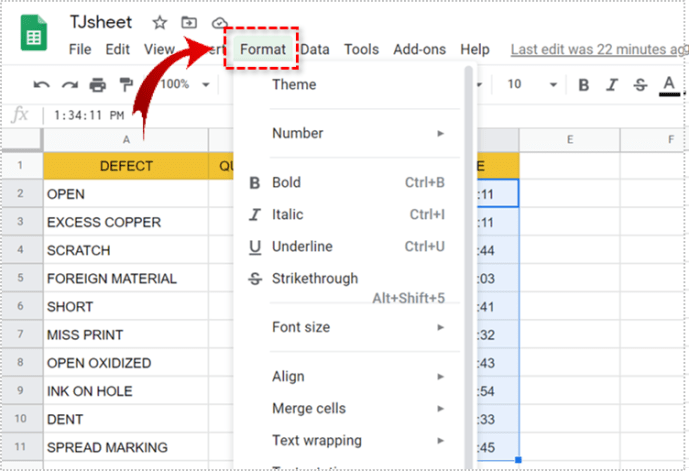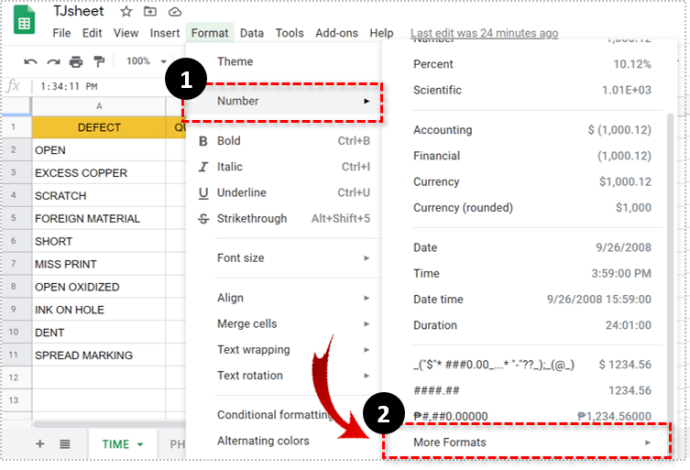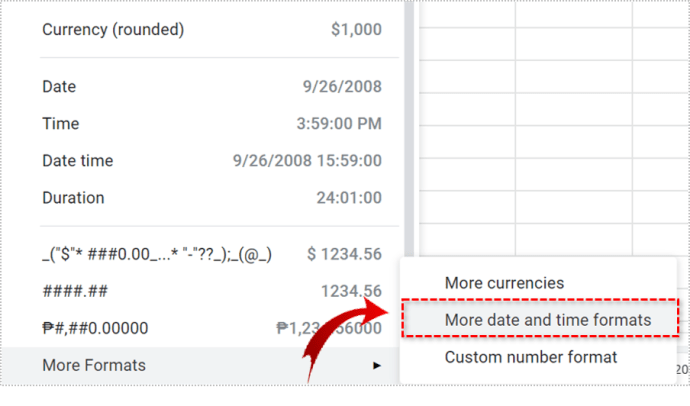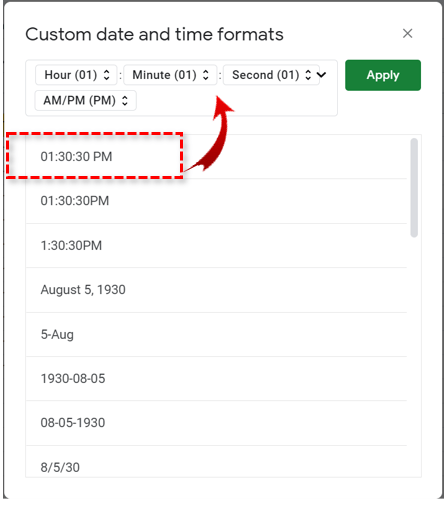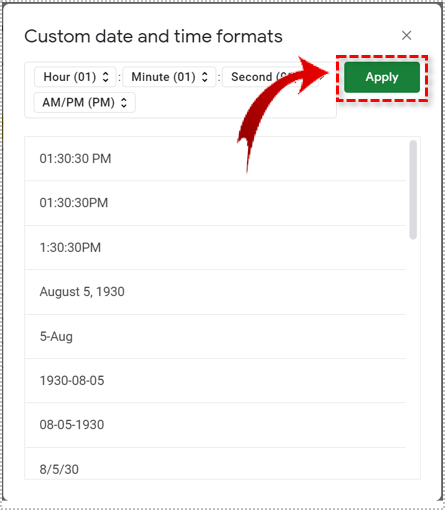في "جداول بيانات Google" ، يعد تخطيط الوقت العسكري هو الإعداد الافتراضي للوقت. ولكن إذا كنت تفضل تنسيق AM / PM القياسي ، فكيف يمكنك منع "جداول البيانات" من تغييرها إلى التوقيت العسكري؟

هناك عدة طرق يمكنك اتباعها. يمكنك استخدام وظيفة أو خيار التنسيق المخصص. في هذه المقالة ، سنوضح لك كيفية تطبيق كلتا الطريقتين. وسنخبرك أيضًا بالمزيد حول التنسيق المخصص للأرقام في جداول بيانات Google.
تحويل التوقيت العسكري إلى التوقيت القياسي
إذا كان لديك تنسيق وقت عسكري في جدول البيانات ، كيف يمكنك تحويله إلى التوقيت القياسي؟ لنستخدم مثالاً - إذا كان لديك الوقت 21:55:33 في الخلية A1 وتريد تحويله إلى تنسيق 12 ساعة ، فإليك ما تفعله:
- استخدم الخلية B1 لإدخال هذه الصيغة = نص (A1، “HH: MM: SS AM / PM”).
- هاهنا.
ستكون النتيجة في الخلية B1 9:55:33 مساءً.

لكن مشكلة هذه الصيغة هي أنها تعمل فقط إذا كنت تستخدمها في خلية أخرى. عندما تحتاج إلى تحويل الوقت العسكري إلى الوقت القياسي في نفس الخلية ، فأنت بحاجة إلى استخدام أدوات التنسيق. إذن ، كيف يعمل هذا بالضبط؟ اتبع هذه الخطوات لمعرفة:
- افتح جدول بيانات في جداول بيانات Google على جهاز الكمبيوتر الخاص بك.
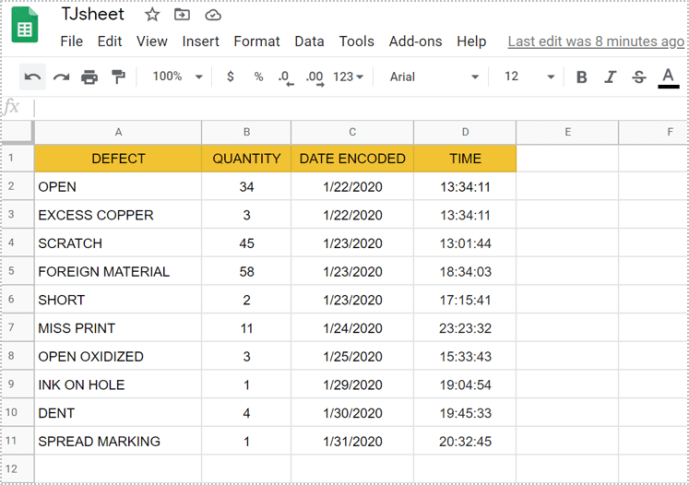
- حدد كل الخلايا التي تريد تنسيقها.
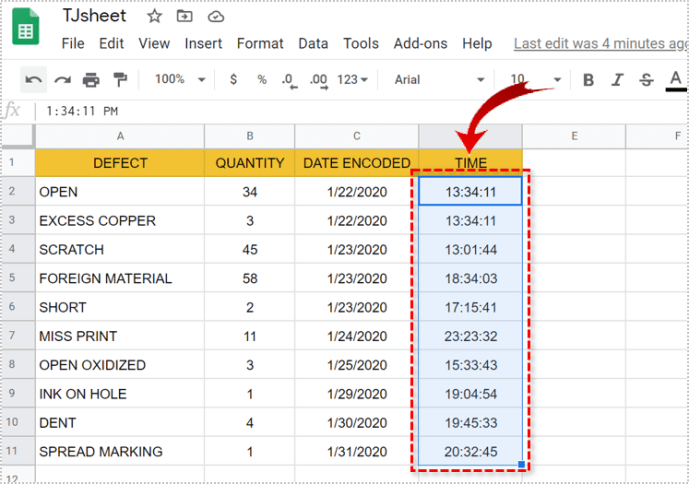
- الآن ، انتقل إلى شريط الأدوات وحدد "تنسيق".
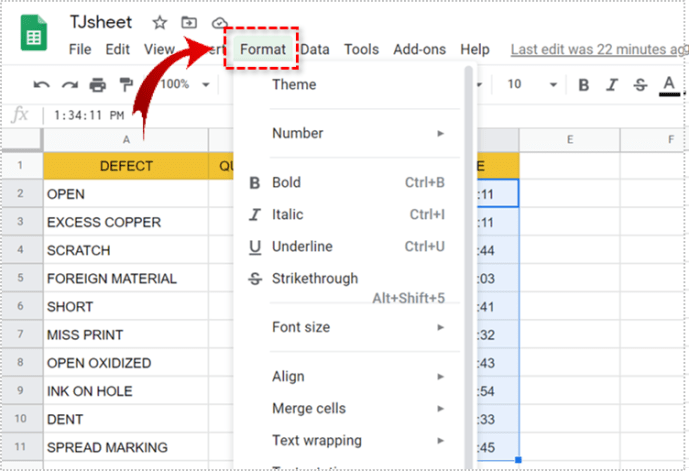
- انقر فوق "رقم" ومن القائمة الجديدة حدد "المزيد من التنسيقات".
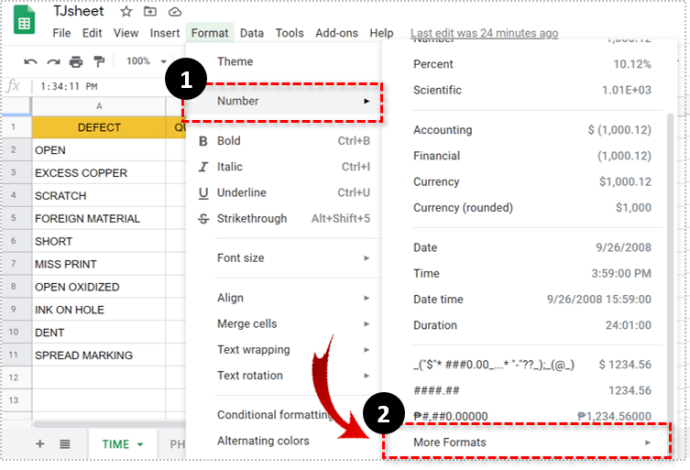
- حدد "المزيد من تنسيقات التاريخ والوقت".
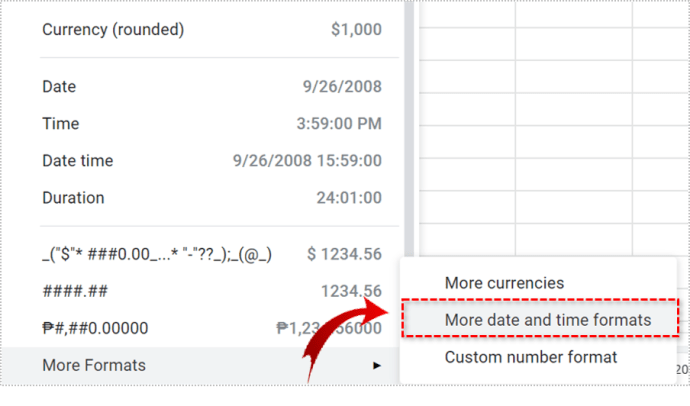
- في مربع القائمة ، ابحث عن تنسيق الوقت 12 ساعة. إذا لم يكن لديك ، يمكنك إضافة الخاص بك في مربع النص.
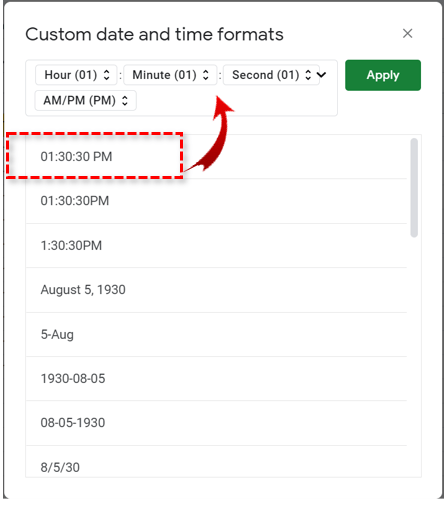
- حدد "تطبيق".
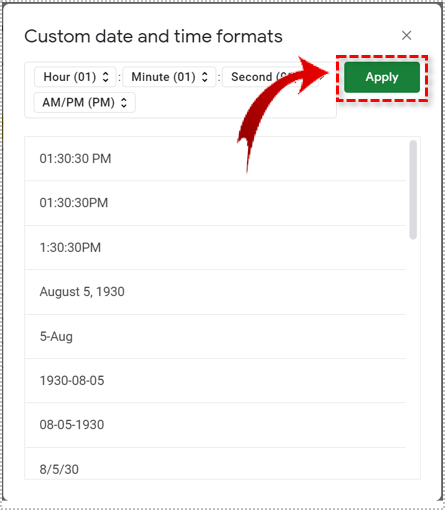

تغيير الموقع والمنطقة الزمنية في جداول بيانات Google
ولكن إليك شيء يجب أن تعرفه - تستند الإعدادات الافتراضية للوقت والتاريخ في جداول بيانات Google إلى موقعك.
ولكن يمكنك تغيير المنطقة الزمنية والإعدادات المحلية وحتى لغة الوظيفة. للقيام بذلك، اتبع الخطوات التالية:
- افتح جدول بيانات Google Sheets على جهاز الكمبيوتر الخاص بك.
- حدد "ملف" من شريط الأدوات.
- انقر فوق "إعدادات جدول البيانات".
- حدد "عام" ، متبوعًا بـ "الإعدادات المحلية" و "المنطقة الزمنية".
- حدد "حفظ الإعدادات".
تنسيق العملة المخصص في جداول بيانات Google
إذا كنت تستخدم جداول بيانات Google لإدخال إعدادات الوقت والتاريخ الدولية ، فقد تحتاج إلى استخدام أنواع مختلفة من العملات.
يمكنك تخصيص عملات التنسيق في "جداول بيانات Google" باتباع مسار مماثل لإعدادات وقت التنسيق والتاريخ. هذا ما تفعله:
- افتح جداول بيانات Google على جهاز الكمبيوتر الخاص بك.
- حدد جميع البيانات التي تريد تنسيقها.
- حدد "تنسيق" ثم "رقم".
- من القائمة الجديدة ، حدد "المزيد من التنسيقات" ثم "المزيد من العملات".
- قم بالتمرير خلال القائمة للعثور على التنسيق الذي تحتاجه. إذا لم تتمكن من العثور عليه ، يمكنك إنشاء تنسيق عملة مخصص.
- حدد "تطبيق".
يتضمن تغيير تنسيق العملة في "جداول بيانات Google" أيضًا تغيير بعض خصائص العملة. يمكنك اختيار عدد الكسور العشرية التي ستظهر. كل ما عليك فعله هو التحقق من القائمة المنسدلة وتحديد الخيار الذي تريده.
يمكنك اختيار تنسيق الأرقام المخصص في جداول بيانات Google أيضًا. إذا كانت لديك مشكلة في منع جداول بيانات Google من مسح الأصفار البادئة في الأرقام التي تدخلها ، فيمكنك حل هذه المشكلة عن طريق تحديد عدد معين من الأرقام لكل خلية.
يمكنك أيضًا استخدام خيار "الأرقام" لتحويل الأرقام إلى نص وأداء وظائف معينة لم تكن لتتحقق لولا ذلك.

تنسيق الأرقام في أوراق جوجل
تعد Google Sheets أداة ممتازة لها العديد من الأغراض. ولكنه يأتي أيضًا مع بعض الإعدادات الافتراضية التي ليست دائمًا ما تحتاجه. تمامًا مثل تنسيق الوقت العسكري - غالبًا ما يبدو رسميًا إلى حد ما ، ولا يتعرف عليه الجميع على الفور كمرجع زمني.
يعد التنسيق القياسي 12 ساعة طريقة أكثر ملاءمة لعرض الوقت ، حتى في جداول بيانات Google. لذلك ، أنت تعرف الآن كيفية التأكد من أن لديك إعدادات التنسيق المناسبة عند العمل على جدول البيانات الخاص بك.
هل تستخدم التوقيت العسكري أم التوقيت القياسي صباحًا / مساءً؟ واسمحوا لنا أن نعرف في قسم التعليقات أدناه.